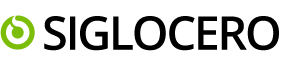IMPORTANTE: el uso incorrecto del protocolo SSH puede tener serias consecuencias en la seguridad de su cuenta. Contacte con Soporte para mayor información acerca de la seguridad al usar esta herramienta.
SI POSEE UNA CUENTA DE WEB HOSTING INDIVIDUAL O RESELLER:Para conectarse por SSH, deberá contar con un usuario que posee permisos de acceso por consola. Si administra este usuario mediante el panel de control Plesk, podrá asignarle cualquier de los siguientes shells:
/bin/sh
/bin/csh
/bin/tcsh
/bin/sh (enjaulado, con menos privilegios)
/usr/local/bin/bash
/usr/local/bin/rbash
Una vez asignado un shell, podrá acceder utilizando el cliente SSH embebido en el panel de control, o bien usar un cliente externo, por ejemplo, PuTTY (http://www.chiark.greenend.org.uk/~sgtatham/putty/download.html), con los siguientes datos:
Host Name: la dirección IP de su cuenta de hosting, o bien el nombre de dominio de la misma.
Port (puerto): 22 (por defecto).
Connection Type (tipo de conexión): SSH.
SI POSEE UN SERVIDOR VIRTUAL O DEDICADO:
Recuerde que si posee un servidor virtual o dedicado, los datos de acceso por SSH los encontrará en el panel de control del cliente.
Al hacer doble click en putty.exe, una ventana como la siguente le será mostrada, donde debe colocar los datos:
Host Name (or IP address): es la dirección IP o nombre de dominio asignado al servidor.
Port: es el puerto de conexión a SSH, por defecto es el 22 o el que le haya sido asignado.

Luego deberá hacer click en Open, lo que le mostrará la siguente ventana si es que accede por primera vez:
Si este es el caso, haga click en Yes para confirmar la excepción de seguridad. En caso contrario, accederá directamente a la consola de comandos de SSH, como se muestra a continuación:
Descarga directa de PuTTY:
http://the.earth.li/~sgtatham/putty/latest/x86/putty.exe